GTA 5 アプリケーション エラー 0xc0000142 を修正する方法
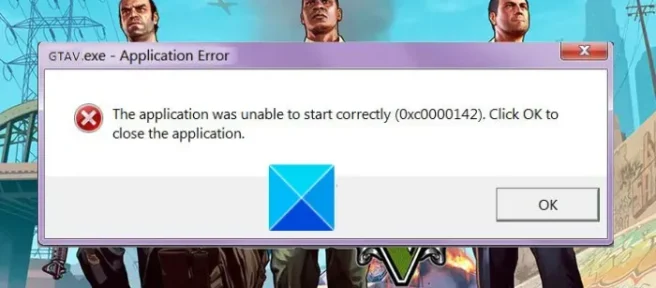
GTA 5ゲームの起動時にエラー コード 0xc0000142に直面していますか? GTA 5/GTA V または Grand Theft Auto V は Rockstar Games のアドベンチャー ゲームであり、ゲームを開こうとしたときにエラー コード 0xc0000142 が発生したと報告しているプレイヤーが何人かいます。
GTAV.exe アプリケーション エラー。アプリケーションが正しく開始されませんでした (0xc0000142)。[OK] をクリックして、アプリケーションを閉じます。
0xc0000142 の問題とは何ですか?
ゲームが起動せず、このエラーが表示されます。これは、さまざまな要因の結果である可能性があります。考えられる理由は次のとおりです。
- このエラーは、ゲームの実行に必要なゲーム ファイルが破損しているか見つからないために発生します。
- ゲームの実行に必要なシステム ファイルにアクセスするための基本的な管理者権限がない場合、このエラー コードが発生する可能性があります。
- グラフィックス ドライバーが古い場合、特にゲームを実行しているときにこのようなエラーが発生します。
GTA 5 アプリケーション エラー 0xc0000142 を修正する方法
Windows PC で GTA 5 のエラー コード 0xc0000142 を修正するには、次の手順に従います。
- GTA 5 を最新バージョンに更新します。
- GTA 5 を管理者として実行します。
- ゲームファイルを確認して復元します。
- グラフィックドライバーが最新であることを確認してください。
- クリーン ブート状態でのトラブルシューティング。
1] GTA 5を最新バージョンに更新します。
このようなエラーを回避するために、ゲームの最新バージョンを実行していることを確認してください。そのため、最新のゲーム パッチをすべてインストールし、GTA 5 を最新バージョンに更新してください。Steam ユーザーは、次の手順に従って、ゲームが最新であることを確認できます。
- まず、Steam を開いてライブラリに移動し、GTA 5 を右クリックして [プロパティ] を選択します。
- [更新] タブに移動し、[自動更新] セクションで、[ゲームを常に最新の状態に保つ] オプションを選択します。
- その後、Steam アプリケーションを再起動し、GTA 5 を起動してみてください。
同様に、GTA 5 の利用可能なすべてのゲーム アップデートを他のゲーム ランチャーにインストールして、エラーが修正されるかどうかを確認できます。
2]管理者としてGTA 5を実行します。
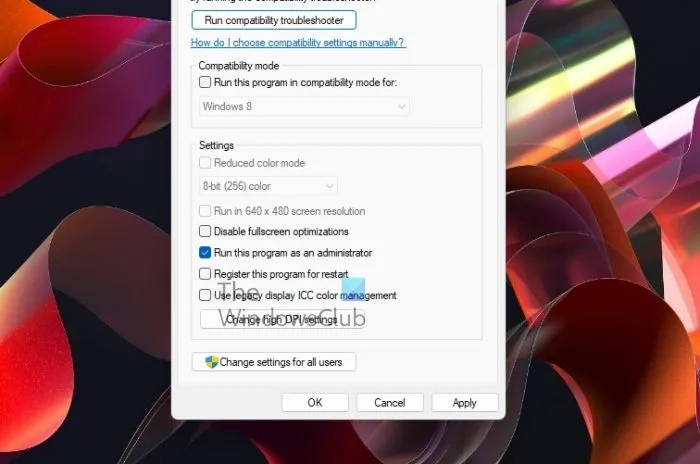
このエラーを修正するために最初にすべきことは、GTA 5 を管理者権限で実行することです。必要な権限がないために起動しない場合があります。ゲームの一般的な操作を担当するシステム ファイルにアクセスするには、昇格されたアクセス許可が必要です。したがって、GTA 5 を管理者として実行し、エラー コード 0xc0000142 が修正されているかどうかを確認できます。
Steam 経由でゲームを実行している場合は、以下の手順に従って GTA 5 を管理者権限で実行してください。
- まず、Steam アプリを開き、ライブラリに移動し、GTA 5 を右クリックして [プロパティ] オプションを選択します。
- [ローカル ファイル] タブに移動し、 [ローカル ファイルの参照] ボタンをクリックして、ゲームのインストール場所を開きます。
- 次に、GTA 5 実行可能ファイルを右クリックし、コンテキスト メニューから [プロパティ] オプションを選択します。
- その後、[互換性] タブに移動し、[管理者としてこのプログラムを実行する]ボックスをオンにします。
- 最後に、[適用] > [OK] をクリックして、エラー コード 0xc0000142 なしでゲームが起動するかどうかを確認します。
Rockstar Games Launcher を使用して GTA 5 をプレイしている場合、主な実行可能ファイルはC:\Program Files\Rockstar Games\にあります。その後、上記の手順を繰り返して、ゲームを管理者として実行できます。管理者としてゲームを実行するだけでは不十分な場合は、Steam または Rockstar Games Launcher を管理者として実行することもできます。
それがあなたにとってうまくいくなら、素晴らしいです。ただし、GTA がまだエラー コード 0xc0000142 でクラッシュし続ける場合は、次の潜在的な修正に進みます。
3]ゲームファイルを確認して修復します。
ゲームの起動エラーは通常、ゲーム ファイルが破損している場合に発生します。したがって、シナリオが該当する場合は、エラーを修正するために GTA 5 ゲーム ファイルの整合性を確認できます。この投稿では、Steam、Rockstar Games Launcher、Epic Games Launcher などのゲーム ランチャーでゲーム ファイルを検証および修復する手順について説明します。
カップルのために料理する:
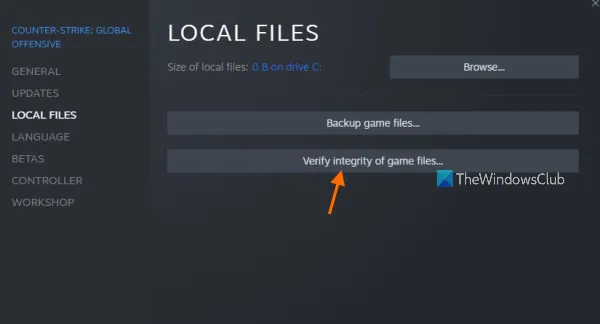
- まず、Steam を開き、[LIBRARY] をクリックして、インストール済みおよび購入済みのすべてのゲームにアクセスします。
- GTA 5 を右クリックし、コンテキスト メニューから [プロパティ] を選択します。
- 次に、[ローカル ファイル] タブに移動し、[ゲーム ファイルの整合性を検証] ボタンをクリックして、破損したゲーム ファイルをスキャンして修復します。
- その後、Steam を再起動し、GTA 5 を起動してみて、エラーが解決するかどうかを確認してください。
ロックスターゲームランチャー:
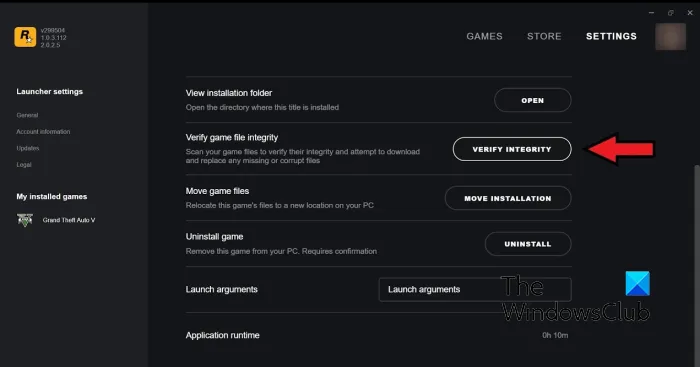
- まずはRockstar Games Launcherアプリを起動し、ホーム画面の「設定」をタップ。
- 左側のサイドバーの [インストール済みゲーム] セクションに移動し、Grand Theft Auto V (GTA 5) ゲームを選択します。
- その後、右側のペインの[ゲーム ファイルの整合性を検証] セクションで、[整合性を検証] ボタン をクリックします。
- プロセスが完了したら、ゲームを起動して、エラーが解決するかどうかを確認してください。
エピック ゲームズ ランチャー:
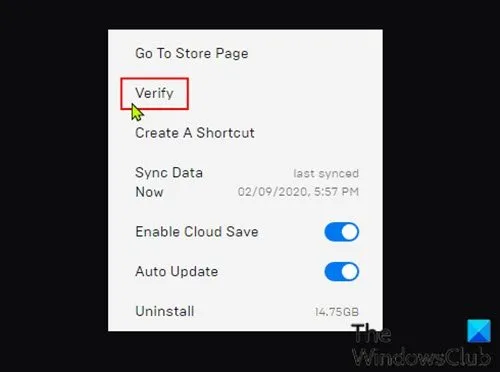
- まず、Epic Games Launcher を開き、[ライブラリ] タブに移動します。
- GTA 5 ゲームを選択し、ゲーム名に 3 つのドットがあるメニュー ボタンを押します。
- 次に、「チェック」をクリックして、ゲームファイルをチェックして修正します。
- 最後に、ゲームを開いて、エラーが修正されているかどうかを確認します.
4]グラフィックドライバーが最新であることを確認してください。
この起動エラーは、グラフィックス ドライバーの不具合や古いことが原因である可能性もあります。そのため、GTA 5 の起動時に同じエラー コードが引き続き表示される場合は、グラフィックス ドライバーが最新であることを確認してください。そうでない場合は、[設定] からグラフィックス ドライバーを更新し、エラーを修正できます。Win + I を押して設定アプリを開き、[ Windows Update] タブに移動します。次に、[詳細オプション] > [オプションの更新] に移動し、すべてのデバイス ドライバーとその他のオプションの更新をダウンロードしてインストールします。
AMD Driver Autodetect、Intel Driver Update Utility、または Dell Update などのツールを使用して、デバイス ドライバーを更新することもできます。
6]クリーンブート状態でのトラブルシューティング
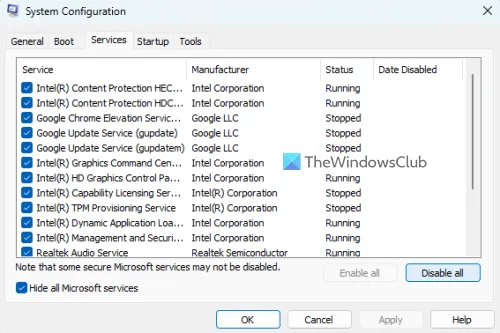
上記の解決策のいずれもうまくいかない場合は、コンピュータをクリーン ブート状態で再起動してエラーを修正してください。エラーの原因は、サードパーティ ソフトウェアの競合である可能性があります。したがって、クリーン ブートを実行し、GTA 5 の起動時にこのエラーが発生しなくなるかどうかを確認します。システムをクリーン ブート状態で再起動した後、GTA 5 をスムーズに実行できる場合は、プロセスを次々と手動で開始できます。そして、どれがエラーを引き起こしているかを分析します。エラーの原因となる競合が見つかった場合は、このプログラムを無効にするか、アプリケーションをアンインストールして GTA 5 エラー 0xc0000142 を修正することを検討してください。
同じエラーが再発しないことを願っています。
GTA V アプリケーション エラーを修正する方法?
GTA V アプリケーション エラーを修正するには、Microsoft Visual C++ ランタイム パッケージを再インストールします。これは、Visual C++ パッケージが破損してエラーが発生した場合に発生する可能性があるためです。また、グラフィックス ドライバーを更新するか、互換性タブからゲームを起動するか、DirectX をインストールしてください。これらの解決策が機能しない場合、エラーはゲームのインストールが破損していることが原因である可能性があります。そのため、GTA V のクリーン バージョンをアンインストールしてから再インストールします。
出典: Windows クラブ



コメントを残す